
Emri i faqes në Facebook duhet të tërheqë dhe të shkaktojë një dëshirë për të gjetur se çfarë saktësisht ajo përmban. Rrjeti social është projektuar në mënyrë të tillë që ndryshimi në emër të faqes nuk është gjithmonë i dhënë lehtë pa udhëzime shtesë. Konsideroni në detaje procesin e përshtatjes nga të gjitha llojet e pajisjeve.
Opsioni 1: PC version
Menaxhimi i faqes personale duke përdorur një version kompjuterik të rrjetit social është në dispozicion në të gjithë shfletuesit e veprimit. Procesi i bërjes së ndryshimeve në emër nuk do të shkaktojë vështirësi edhe në rishtar, por disa rregulla të Facebook duhet të merren parasysh, duke përfshirë emrat e faqeve.
E rëndësishme! Para ndryshimit të emrit të faqes, mbani në mend se duhet të pasqyrojë me saktësi përmbajtjen dhe të mos mashtrojnë përdoruesit. Gjithashtu në të dhënat personale është e ndaluar të përdoret fjalët "zyrtare" dhe "Facebook" në gjuhën angleze dhe në gjuhë të tjera. Rregullat janë të ndaluara për të fyer ose shkelur dinjitetin e qytetarëve.
- Në faqen kryesore të Facebook në këndin e sipërm të djathtë, klikoni mbi një trekëndësh të vogël të përmbysur.
- Lista e drop-down do të shfaqë të gjitha faqet në të cilat hapet qasja në administratë. Ju duhet të zgjidhni emrin e të cilit dëshironi të ndryshoni.
- Shkoni poshtë në faqe. Në faqen e majtë të ulët, klikoni mbi butonin "Information".
- Përballë emrit të veprimit të faqes, duhet të klikoni në butonin "Edit".
- Shfaqet një dritare e vogël me dy fusha. Emri është emri aktual i faqes suaj, dhe në të dytin në dispozicion të fushës për të hyrë në një të re. Nuk duhet të ketë më shumë se 40 karaktere.
- Pas hyrjes në emrin e faqes së re, klikoni në fund të "Vazhdo".
- Në një dritare paralajmëruese, si do të duket një emër i ri në krahasim me të vjetrën, kontrolloni korrektësinë e të dhënave të dhëna dhe klikoni "ndryshimet e kërkesës".
- Një dritare shfaqet me një mesazh që administrata do ta konsiderojë kërkesën tuaj për ndryshime. Përkundër faktit se rrjeti social paralajmëron rreth 72 orë për verifikim, si rregull, procesi zgjat disa minuta. Kliko "OK" për të konfirmuar.
- Pas marrjes së miratimit në fushën e "njoftimit", do të shihni një mesazh të ngjashëm.
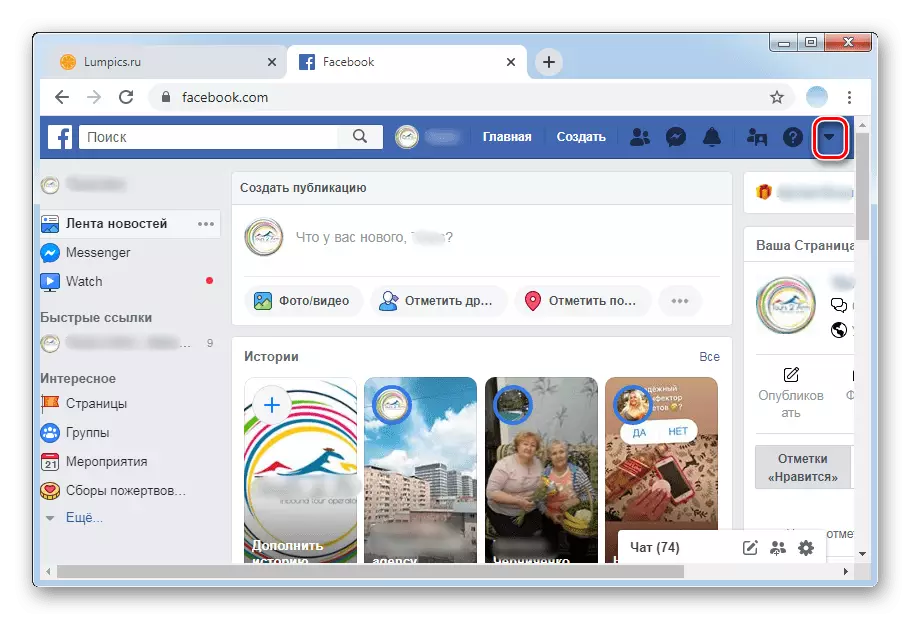
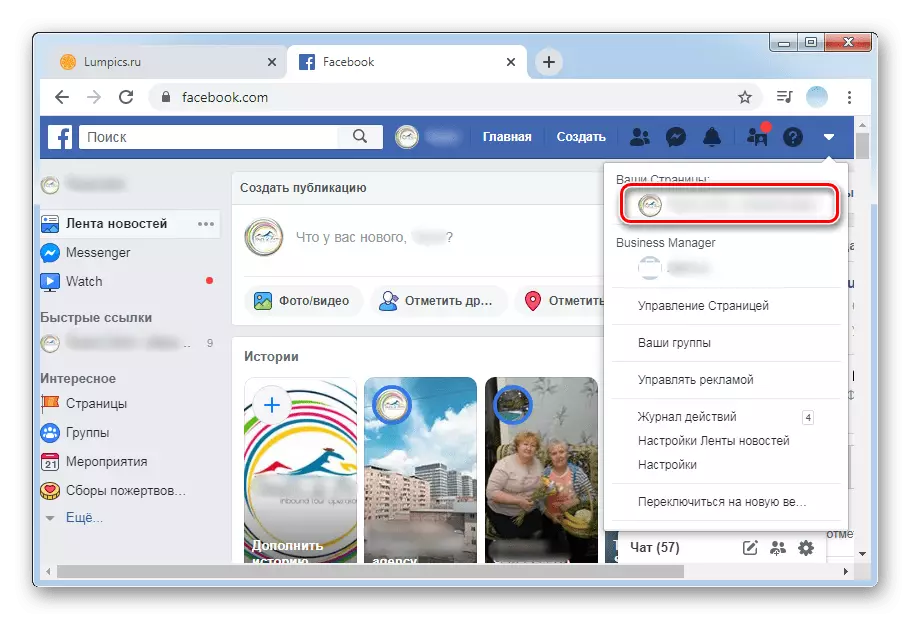
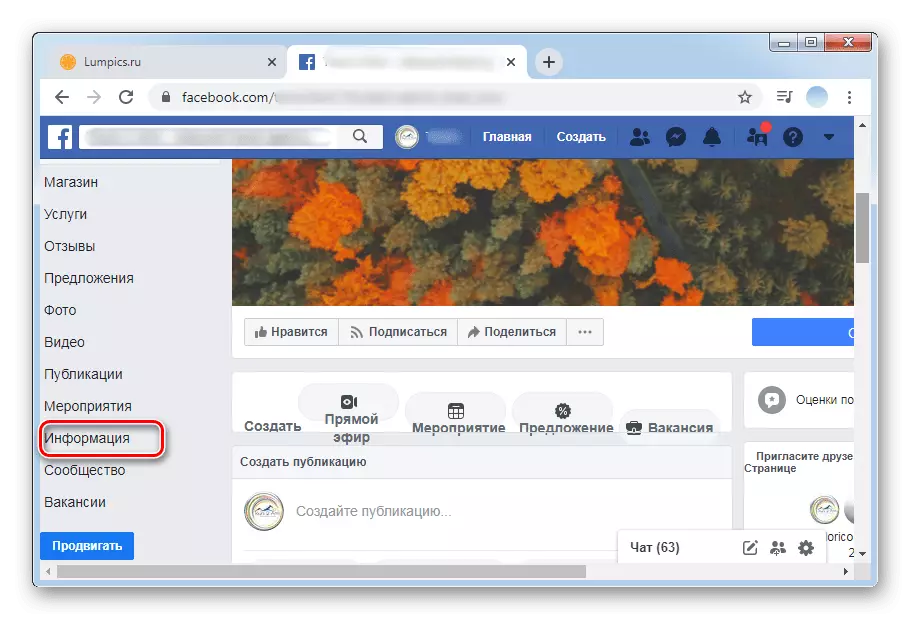
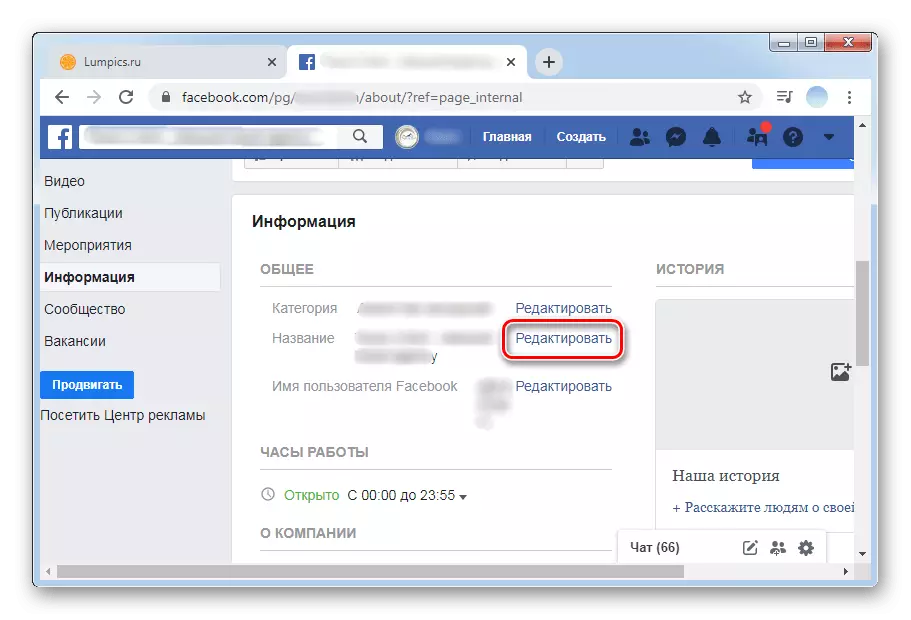
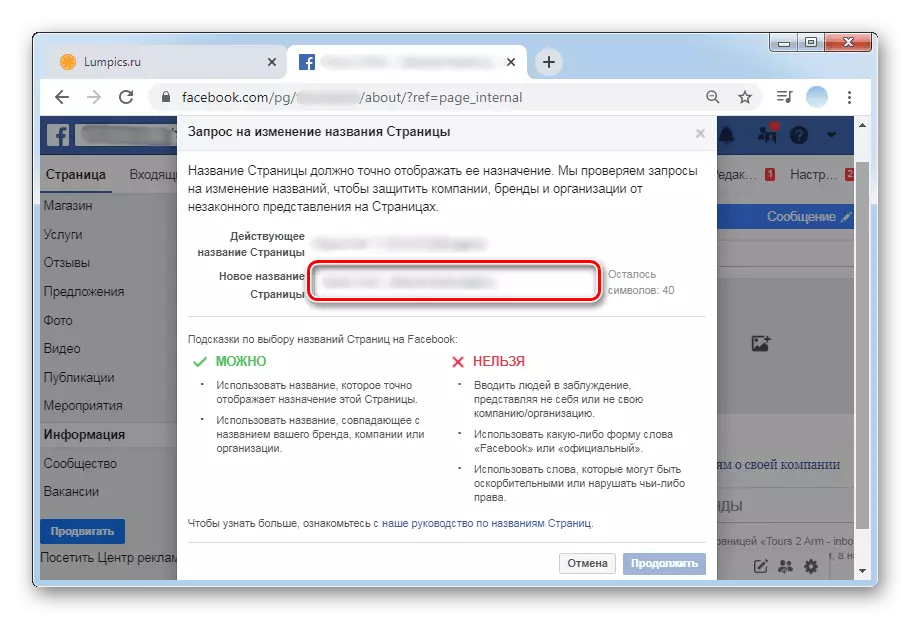
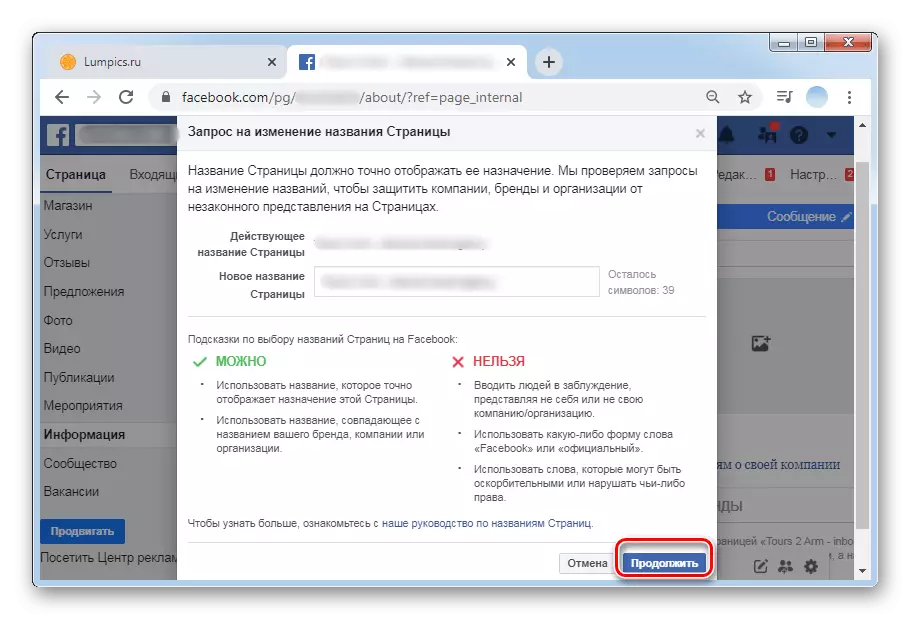
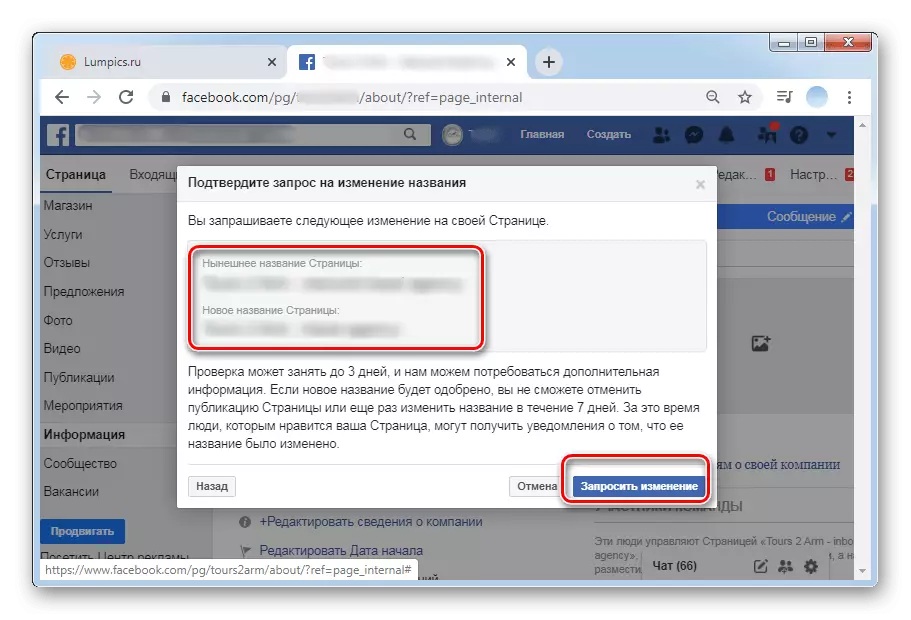
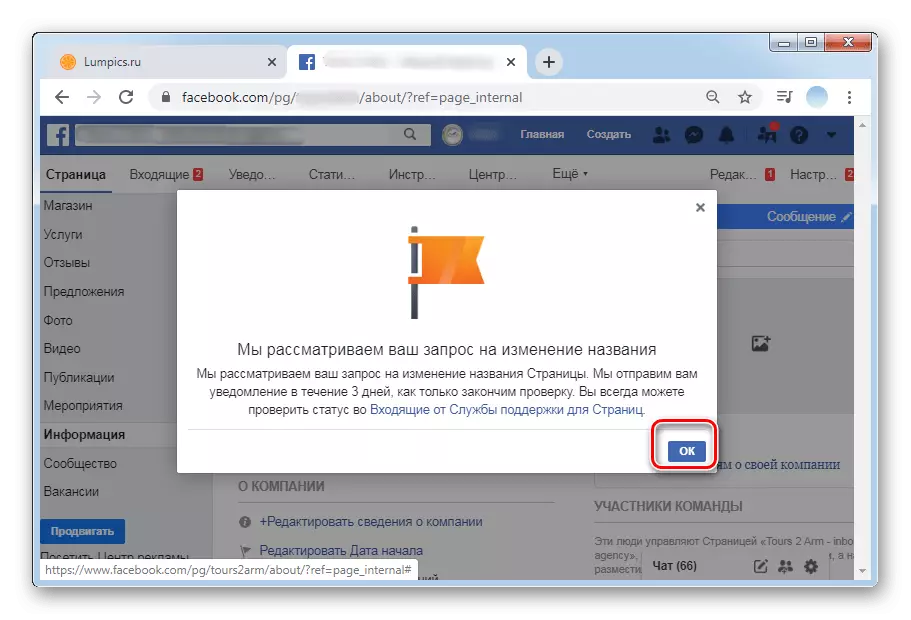
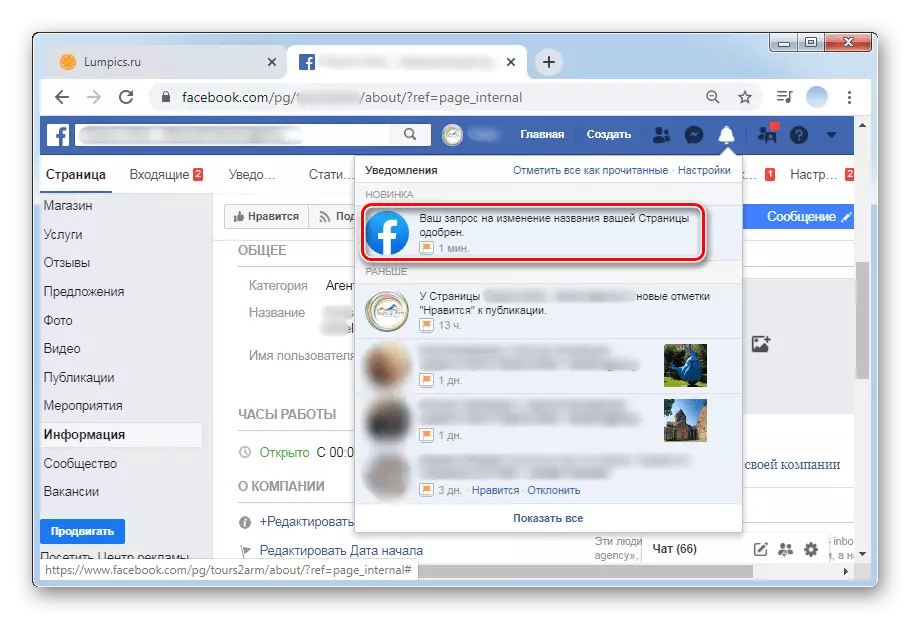
Sipas rregullave të Facebook, emri i çdo faqe mund të ndryshohet një numër i pakufizuar herë, por jo më shpesh një herë në javë. Nëse administrata nuk miraton një ndryshim të ndryshimit, mirëmbahet emri fillestar.
Opsioni 2: Aplikime Mobile
Aplikacionet mobile të markës së Facebook për Android dhe iOS gjithashtu u mundësojnë pronarëve të faqeve të rregullojnë të dhënat personale. Procesi ndryshon nga versioni i internetit vetëm tiparet e ndërfaqes mobile.
- Hapni aplikacionin dhe në këndin e poshtëm të djathtë klikoni në tre shirita horizontale.
- Prekni me titullin e faqes që dëshironi të ndryshoni.
- Në pjesën e sipërme të sipërme, takoni ikonën në formën e një veshje.
- Në listën e cilësimeve, zgjidhni "Informacion i faqes".
- Fusha e parë me mundësinë e ndryshimeve është emri. Klikoni mbi të.
- Specifikoni fjalën ose frazën e re të dëshiruar, e cila do të shfaqë thelbin e faqes. Maksimumi lejoi 40 karaktere.
- Pas ndryshimeve dhe kontrolleve të tyre, klikoni "Save" ose "Save". Edhe në versionin në gjuhën ruse të aplikacionit, disa butona shfaqen në gjuhën angleze.
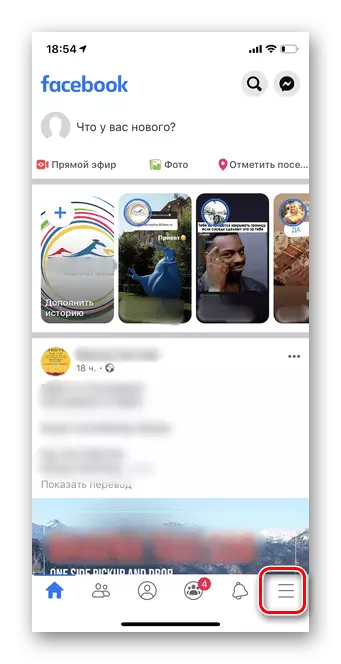
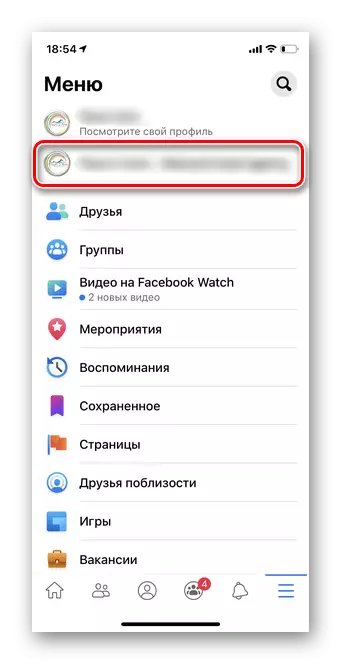
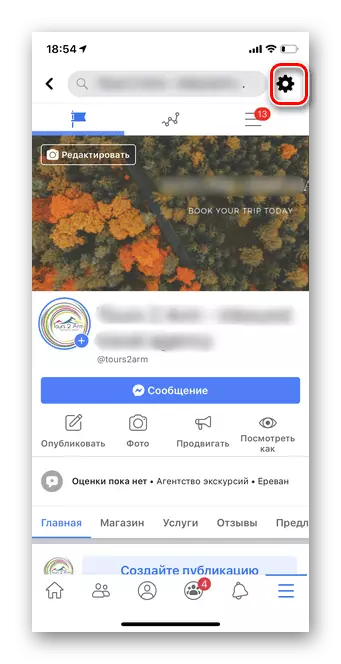
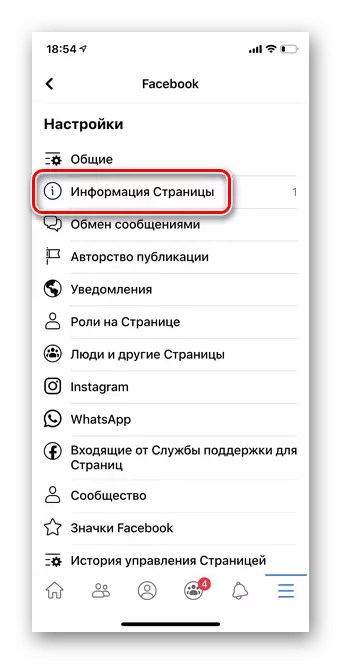
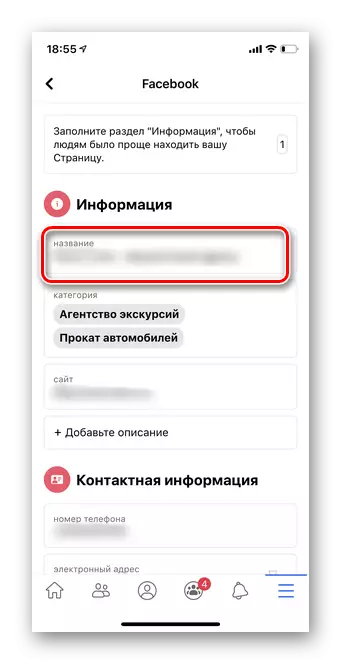
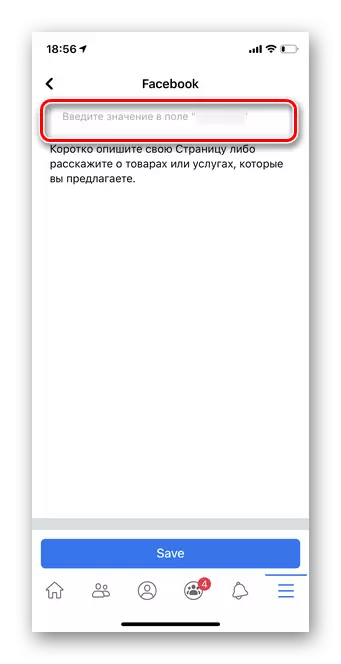
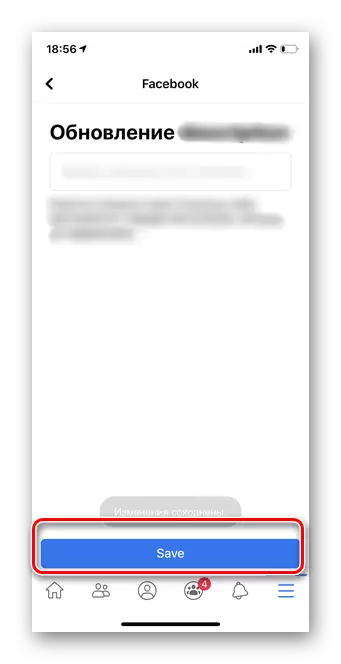
Nëse emri i ri nuk është miratuar
Ka raste kur administrata e Facebook refuzon një kërkesë për të ndryshuar titullin e faqes. Kjo zakonisht është për shkak të shkeljes së rëndë të rregullave të komunitetit, por ka arsye të tjera për t'u marrë parasysh.
Ndër më të zakonshmet është mospërputhja e emrit të ri të përmbajtjes së titullit, i cili, me sa duket, u ndryshua për të tërhequr audiencën. Një arsye tjetër mund të jetë një plagjiaturë e sinqertë nga burime të tjera. Për të bërë emrin tuaj sa më shpejt që të jetë e mundur, ndiqni rekomandimet e mëposhtme:
- Para se të ndryshoni emrin tuaj të faqes, kërkoni për grupe dhe faqe të tjera. Kjo do të eliminojë përsëritjen dhe do të zgjedhë emrin më të mirë të emrit që do të donit dhe përdoruesit.
- Përdorni fjalë në gjuhën tuaj amtare nëse auditori juaj është jashtëzakonisht i ngushtë dhe nga rajoni juaj, në anglisht - për faqet me përdorues të mundshëm nga e gjithë bota.
Ne kemi ekzaminuar në detaje nuancat e ndryshimit të emrit të faqes në Facebook. Nën të gjitha rregullat, administrata e rrjetit social është lehtësisht dhe shpejt do të tregojë njoftimin e abonentëve tuaj për ndryshimin e emrit.
